Bijgewerkt april 2024: Stop met het krijgen van foutmeldingen en vertraag uw systeem met onze optimalisatietool. Haal het nu bij deze link
- Download en installeer de reparatietool hier.
- Laat het uw computer scannen.
- De tool zal dan repareer je computer.
Gmail is geweldig om te voorkomen dat spam uw inbox bereikt. Uw beveiliging is bijna hetzelfde als iemand u een schadelijke bijlage in uw e-mail stuurt. Als er iets kwaadaardigs in uw inbox komt, ziet u een foutmelding tijdens het downloaden. Meestal wordt dit gedaan met exe-bestanden of scripts, maar gelukkig is er een krachtige oplossing.
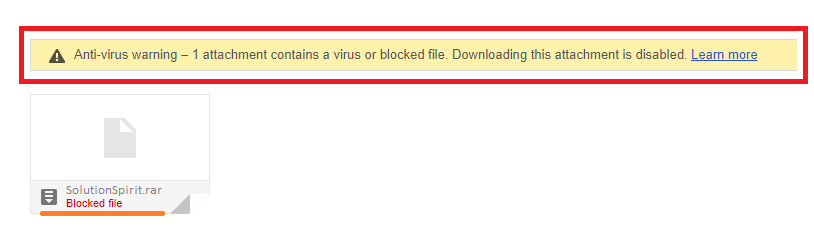
Om dit te doen, moet u ervoor zorgen dat de e-mailclient is geïntegreerd met uw bureaublad. Als dit niet het geval is, download dan een andere e-mailclient voor Gmail. Lees en volg vervolgens de eenvoudige stappen die in onze onderstaande gids worden beschreven. Als alles goed gaat, ziet u een bijlage die Gmail weigerde te downloaden. Zonder veel opscheppen, zullen we u door de stap leiden om de download van bijlagen in Gmail.
Uitgeschakelde / geblokkeerde bijlagen openen in Gmail
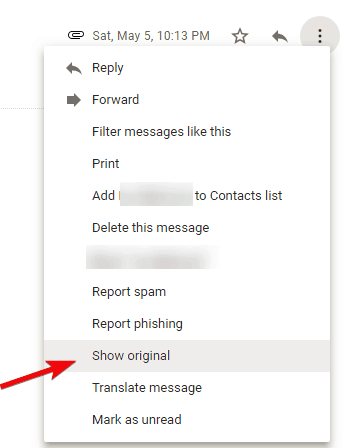
- Open uw Gmail-client in uw browser.
- Open de gemarkeerde e-mail, klik op het menu en kies Origineel weergeven.
- Klik met de rechtermuisknop op de link Origineel downloaden en selecteer Opslaan als ... in het menu.
- Verander de extensie van .txt in .eml en bewaar deze.
- Open het opgeslagen bestand in een andere e-mailclient
- Klik met de rechtermuisknop op de bijlage en selecteer Opslaan. Sla het archief op en pak het uit op de gewenste locatie.
Update april 2024:
U kunt nu pc-problemen voorkomen door deze tool te gebruiken, zoals u beschermen tegen bestandsverlies en malware. Bovendien is het een geweldige manier om uw computer te optimaliseren voor maximale prestaties. Het programma repareert met gemak veelvoorkomende fouten die op Windows-systemen kunnen optreden - urenlange probleemoplossing is niet nodig als u de perfecte oplossing binnen handbereik heeft:
- Stap 1: Download PC Repair & Optimizer Tool (Windows 10, 8, 7, XP, Vista - Microsoft Gold Certified).
- Stap 2: klik op "Start scannen"Om registerproblemen met Windows te vinden die pc-problemen kunnen veroorzaken.
- Stap 3: klik op "Herstel alles"Om alle problemen op te lossen.
Dat is alles. Door deze stappen te volgen, heb je toegang tot je bestanden vanuit elke bijlage in Gmail.
Stuur e-mail naar de spammap
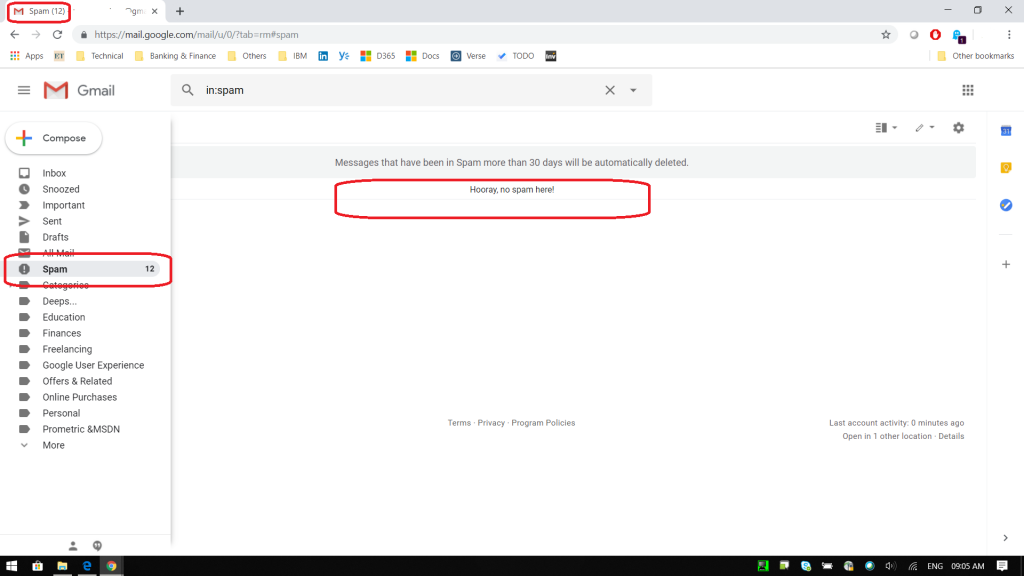
Dit probleem kan soms optreden wanneer u de optie Verplaatsen naar gebruikt om een e-mailbericht van de map Spam naar het Postvak IN te verplaatsen in plaats van de knop Geen spam te gebruiken. Dit betekent dat je de interne Gmail-vlag hebt omzeild die de e-mail markeert als geen spam en waarmee de gebruiker het gehechtheid. U kunt dit probleem eenvoudig oplossen door de e-mail terug te verplaatsen naar uw map Spam en deze stappen te volgen:
- Open eerst de e-mail en verzend deze opnieuw naar uw map Spam met de optie Verplaatsen naar.
- Markeer de e-mail als "Geen spam".
- Ga naar uw map Spam, open die e-mail en klik op de knop Dit is geen spam hierboven.
- Sla uw wijzigingen op en kijk of u de bijlagen kunt bekijken.
Als je regelmatig bestanden ontvangt die door Gmail zijn geblokkeerd, overweeg dan om een andere methode voor delen te gebruiken. U kunt nog steeds cloudopslagservices gebruiken die deze bestandstypen ondersteunen. Je kunt de blokkeerfunctie in Gmail niet uitschakelen. Als zodanig moet u ofwel een andere methode voor het delen van bestanden ontwikkelen of de Gmail-webinterface niet meer gebruiken en overschakelen naar een desktopclient die u kunt gebruiken om in te loggen op uw Gmail-account.
Natuurlijk mogen we geen bijlagen downloaden die door Gmail zijn geblokkeerd, tenzij u zeker weet dat het veilig is om dit te doen. Zelfs na het downloaden is het raadzaam om uw antivirusprogramma te controleren voordat u het opent.
Expert Tip: Deze reparatietool scant de repositories en vervangt corrupte of ontbrekende bestanden als geen van deze methoden heeft gewerkt. Het werkt goed in de meeste gevallen waar het probleem te wijten is aan systeembeschadiging. Deze tool zal ook uw systeem optimaliseren om de prestaties te maximaliseren. Het kan worden gedownload door Hier klikken

CCNA, Web Developer, PC Troubleshooter
Ik ben een computer-liefhebber en een praktiserende IT-professional. Ik heb jarenlange ervaring achter de rug bij het programmeren van computers, hardware-probleemoplossing en reparatie. Ik ben gespecialiseerd in webontwikkeling en databaseontwerp. Ik heb ook een CCNA-certificering voor netwerkontwerp en probleemoplossing.

